Dieser Artikel ist die deutsche Übersetzung eines Artikels, den der in Seattle ansässige Musiker, Arrangeur und Notations-Experte Robert Puff in seinem Blog „of note“ veröffentlicht hat (hier präsentiert mit freundlicher Genehmigung von Robert Puff und Anthony Hughes).
Dieser Artikel ist eine Abschrift eines der exzellenten Videotutorials, die auf dem offiziellen Dorico YouTube-Kanal gepostet wurden.
Dieses Tutorial, das hier mit freundlicher Genehmigung seines Schöpfers Anthony Hughes in geschriebener Form präsentiert wird, trägt den Titel „Verbesserungen bei der Arbeit mit Einzelstimmen in Dorico“…
Hallo, ich bin Anthony Hughes und in diesem Video zeige ich Ihnen einige der neuen Funktionen von Dorico 2, die die Arbeit mit Einzelstimmen in der fortschrittlichen Notationssoftware von Steinberg einfacher und flexibler machen.
Eigenschaften übertragen (00:19)
Ein leistungsstarker Aspekt der Layout-Funktionen von Dorico ist die Möglichkeit, auf einfache Weise unterschiedliche Eigenschaften für dieselben Ereignisse in der Partitur und den Einzelstimmen festzulegen. In diesem Beispiel zeige ich dieselbe Violinstelle in der Gesamtpartitur und in der Violinstimme.
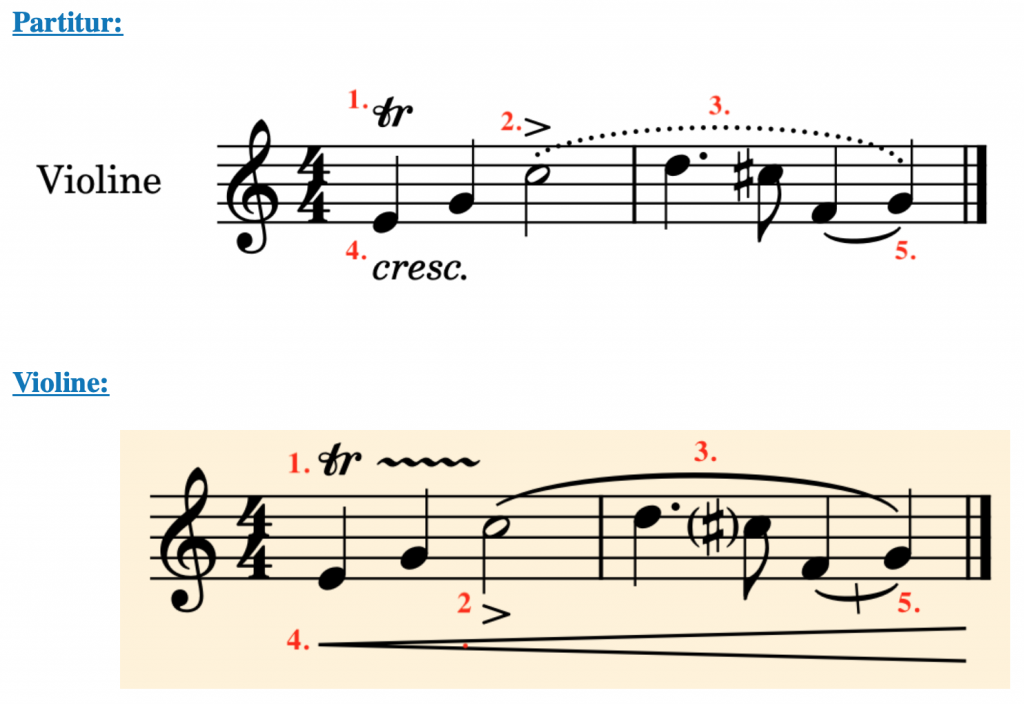
Manchmal ist es jedoch nützlich, diese Änderungen an den Eigenschaften in allen Layouts vorzunehmen, die dem Spieler zugewiesen sind.
Das ist jetzt in Dorico möglich, indem Sie in dem Layout, bei dem die Eigenschaften festgelegt sind, die Sie überall verwenden möchten, eine Auswahl treffen…
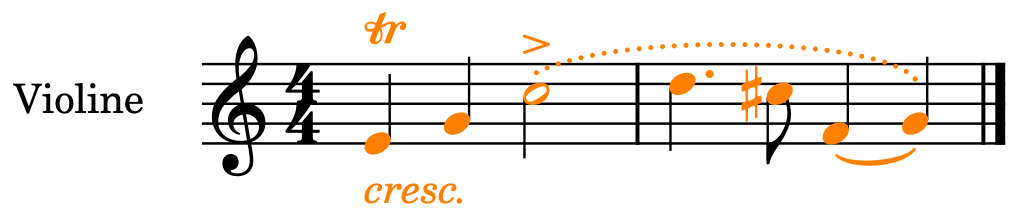
… das Menü „Bearbeiten“ öffnen und „Eigenschaften übertragen“ wählen.
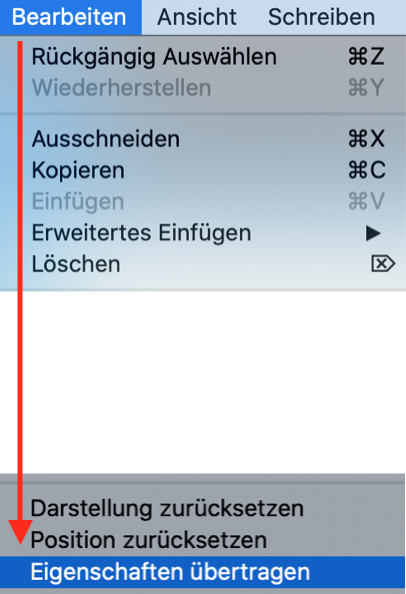
Das funktioniert in beide Richtungen: Wenn ich also die letzte Änderung rückgängig mache und jetzt das Einzelstimmen-Layout auswähle, werden die Eigenschaften auf die Partitur übertragen.
Welche Eigenschaften übertragen werden, hängt von dem Modus ab, in dem Sie sich befinden: Wenn Sie den Befehl im Schreiben-Modus verwenden, werden nur die im Schreiben-Modus verfügbaren Eigenschaften festgelegt.
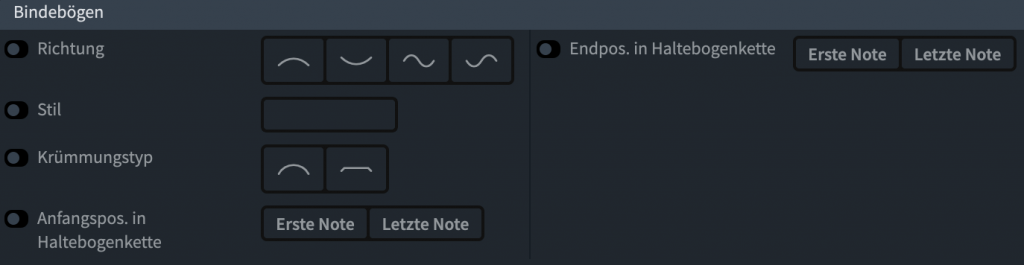
Das bedeutet, dass Sie die Funktion sicher verwenden können, ohne sich Gedanken über Dinge wie Versatz-Angaben, die Sie im Notensatz-Modus für Bindebögen etc. vorgenommen haben, machen zu müssen.

Wenn Sie die Funktion verwenden möchten, um Eigenschaften wie die Bindebogen-relative Position etc. einzustellen, machen Sie das vom Notensatz-Modus aus.
Einzelstimmenformatierung übertragen (01:38)
Viel Zeit sparen können Sie auch mit der Möglichkeit, die Formatierung eines Layouts in ein anderes zu kopieren.
Klicken Sie im Einrichten-Modus mit der rechten Maustaste auf das Layout, dessen Formatierung Sie kopieren möchten, und wählen Sie „Einzelstimmenformatierung übertragen“.
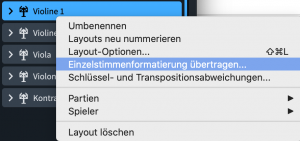
Wählen Sie das Layout oder die Layouts, in das oder die Sie die Formatierung kopieren möchten, und klicken Sie auf OK.
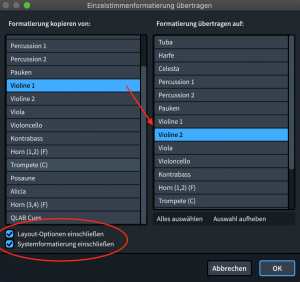
Dinge wie System- und Rahmenumbrüche werden in die Ziellayouts übernommen, aber Sie können auf diese Art auch viele Layout-Optionen anpassen, wie z. B. Seitengröße, Spatiumsgröße, das Standard-Musterseiten-Set und so weiter.
Anm. von R. Puff:
Update: Beachten Sie die hinzugefügten Optionen „Layout-Optionen einschließen“ und „Systemformatierung einschließen“ im Dialogfenster „Einzelstimmenformatierung übertragen“. Diese Funktionalitäten wurden nach der Erstellung des Video-Tutorials hinzugefügt.
Standard-Einzelstimmen-Layouts erzeugen (02:13)
Wenn Sie jemals feststellen, dass Sie versehentlich einzelne der erstellten Einzelstimmen-Layouts in Ihrem Projekt gelöscht haben, können Sie jetzt einen neuen Befehl im Menü „Einrichten“ verwenden, um diese Standard-Einzelstimmen-Layouts für alle fehlenden Layouts zu erzeugen.
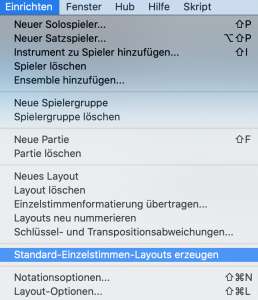
Instrumentenänderungs-Beschriftung zu Beginn der Partie anzeigen (02:28)
Es gibt eine neue Layout-Option auf der „Spieler“-Seite am Ende des Abschnitts „Instrumentenwechsel“, mit der Sie Instrumentenänderungs-Beschriftungen zu Beginn der Partie anzeigen können.

Dies ist sehr hilfreich bei Spielern, die mehr als ein Instrument spielen, bei denen aber die Notenzeilenbeschriftungen nicht angezeigt werden sollen. Jetzt gibt es keine Entschuldigung mehr dafür, dass sie zu Beginn einer Partie das falsche Instrument spielen.
Tacet al fine (02:52)
Wir haben dem Abschnitt „Mehrtaktpausen“ auf der „Pausen“-Seite eine neue Notensatz-Option hinzugefügt, die einen Schwellenwert für die Anzahl der Takte festlegt, die Sie am Ende einer Partie haben können, bevor es als „Tacet al fine“ angezeigt wird.
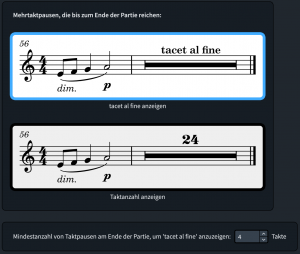
H-Balken-Breite (03:09)
Und der H-Balken von Mehrtaktpausen kann jetzt auf eine feste Breite eingestellt werden, …
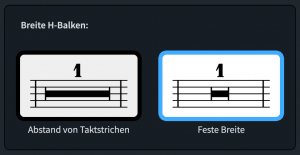
… die Sie natürlich auch festlegen können.

Ich hoffe sehr, dass Sie dieses Video hilfreich gefunden haben. In diesem Fall klicken Sie bitte auf das Daumen Hoch-Zeichen unten, um mir mitzuteilen, dass es Ihnen gefallen hat und abonnieren Sie gleich jetzt unseren Dorico-Kanal, um viele weitere Videos wie dieses zu sehen. Ich bin Anthony Hughes, danke fürs Zuschauen.
Verwandter Artikel:
Improvements to Working With Instrumental Parts in Dorico | Getting Started with Dorico 2